目次
SBI FX トレードの「Rich Client NEXT」ってどんなツール?
SBI FX トレードの取引ツールであるRich Client NEXTとは、PCにインストールして利用するタイプのツールです。
Rich Client NEXTの特徴について、同じくPCから使えるWEB版との違いを比較しつつ説明します。
| Rich Client NEXT | WEB版 | |
|---|---|---|
| 動作環境 | Windowsのみ | Windows、Mac、タブレット |
| インストール要否 | 必要 | 不要 |
| チャートの種類 | 29種類 | 20種類 |
| マルチモニター対応 | ○ | × |
| チャートからの発注 | ○ | × |
Rich Client NEXTが使用できるOSはWindowsのみで、インストールの手間がかかります。
その代わり、取引ツールの機能としてはWEB版よりも充実していて、チャートの表示種類やマルチモニター対応、チャートからの発注が可能です。
操作感についてもRich Client NEXTは直感的に操作しやすくなっています。
例えば、Windowsの画面を操作する際に使いやすい右クリックメニューやドラッグアンドドロップ操作は、Rich Client NEXTならではの機能です。
Rich Client NEXTで可能な注文操作
Rich Client NEXTでは、さまざまな注文を出すことができます。
可能な注文操作について、新規・決済注文、2WAY注文、チャートからの発注の順番に見ていきましょう。
新規注文
新規注文で利用できる注文形式は5通りあります。
シンプルな注文方法から、さまざまな情報を指定できる注文方法までそろっていますので、その場に応じて注文形式を選んでください。
成行注文
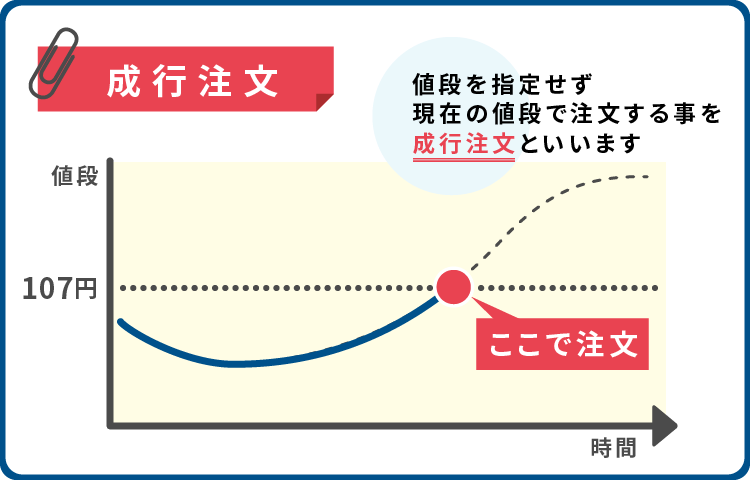
注文する価格を指定せず、発注後、注文が確定する瞬間に提示されているマーケットの価格で約定する注文形式です。
発注してから約定するまでのわずかな間にも為替相場は動いているため、発注の瞬間とは異なった価格で約定する(スリッページが発生する)場合もあります。
ちなみに、スリッページの許容範囲を指定することができない点には注意してください。
アメリカの雇用統計発表直後など相場が大きく変動している際に成行注文を出すと、想定外の価格で約定することもあります。
使いどころを考えて利用したい注文形式です。
指値・逆指値注文
売買したい価格を指定して発注する注文形式です。
指値注文は、現在の価格よりも下の価格で買い注文、現在よりも上の価格で売り注文を出したいときに使用します。
たとえばレンジ相場で「相場がこのあたりで反転するだろう」と考えられるような逆張りでエントリーしたいときには指値注文となります。
一方、逆指値注文は文字通り指値注文とは逆に、現在の価格よりも下の価格で売り注文、現在よりも上の価格で買い注文を出したいときに使用します。
たとえばレンジ相場のサポートライン(あるいはレジスタンスライン)をブレイクするようなトレンドが発生したらエントリーしたい場合は、逆指値注文となります。
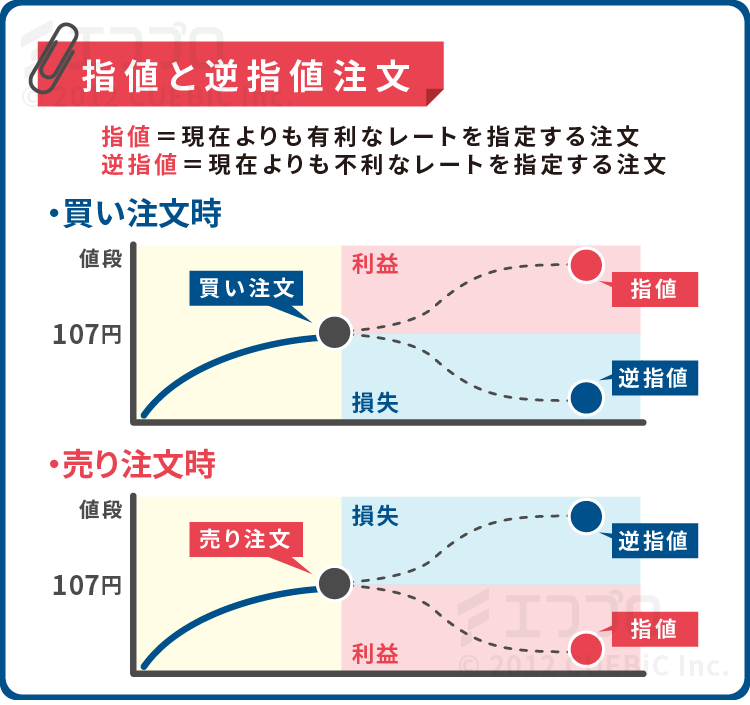
Rich Client NEXT上では、指値注文か逆指値注文かを注文画面上部のボタンで選択します。
OCO注文

2パターンの注文を同時に行い、先に条件を満たした方の注文を約定してもう一方の注文は取り消す、という形式の注文方式です。
たとえば、保有しているポジションに対して、利食いと損切の両方を設定しておくような使い方が一般的です。
IFD注文
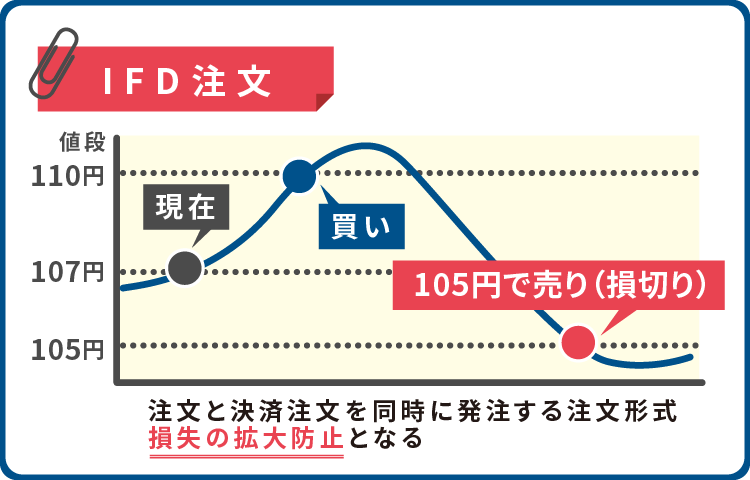
IFD注文は、新規にポジションを建てるための注文と決済注文を同時に発注する注文形式です。
決済注文は、おもに損切り注文として発注しておくことで、損失の拡大抑止に利用されます。
新規・決済注文ともに、指値・逆指値どちらかを選べます。
IFDOCO注文

IFD注文とOCO注文を合わせた注文形式で、新規注文は1種類、決済注文はOCO注文として2種類、合計3種類の発注が同時にできます。
決済注文が2種類出せるため、利確用の決済注文と、損切り用の決済注文の2種類が指定可能です。
利確と損切り両方の注文が出せるため、損益がコントロールしやすい注文方式です。
基本的にはIFD注文またはIFDOCO注文で損切り用の決済注文を入れておくと、想定外の損失を防ぎやすくなります。
決済注文
新規の注文を出した後、1つの建玉に対して決済注文をかけることができます。
決済注文のバリエーションについても説明します。
建玉ごとに決済
建玉一覧画面から、決済したい建玉を選択して決済する注文形式です。
この場合の決済注文は、以下の5種類が指定できます。
- 成行
- 指値
- 逆指値
- OCO
- トレール
決済方法は、注文画面上部のボタンから選び、条件を入力して発注します。トレール注文については、後ほど詳しく解説します。
複数の建玉を一括決済
建玉一覧画面から、複数の建玉を選んで一括決済することもできます。
ただし、通貨ペア・売買の異なる建玉を同時に決済することはできないため、選択時に注意しましょう。
一度に決済できる建玉の上限は500件です。
建玉を複数選択する以外は、1件の建玉に対する決済注文と同じように発注します。
トレール注文
決済逆指値注文に対して、値幅指定を追加する注文です。
トレール注文によって、価格が予想した方向に一定以上動いたときに、決済注文を追従して動かすことができ、利幅の拡大や損失幅の抑制を狙うことができます。
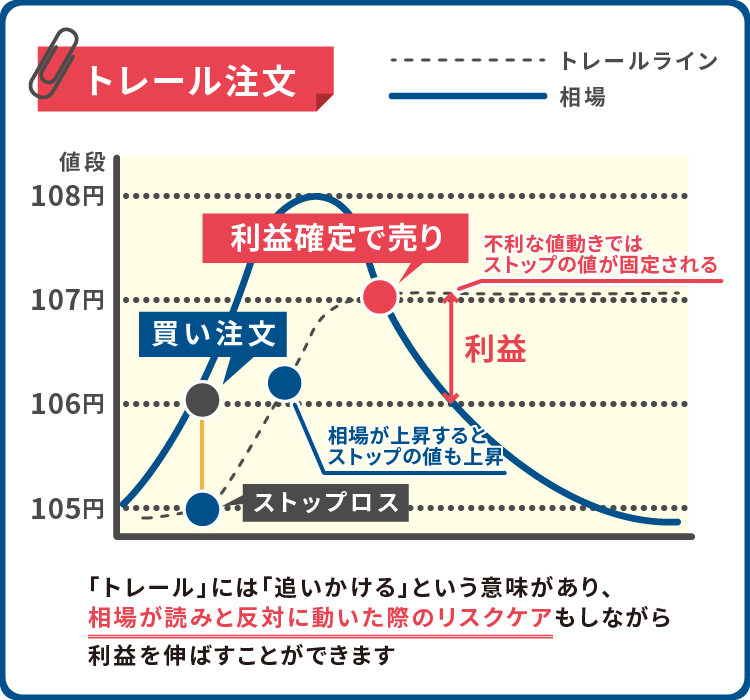
値幅は「トレール幅」として指定しますが、単位は「円」または「ドル」である点に注意してください。
ドル円の場合、1と指定すると1円です。20銭の値幅を指定したい場合なら「0.2」と指定します。
トレール注文について詳しく記載した記事もありますので、ぜひ読んでみてください。
トレール注文とは?対応FX会社4社と注文のコツを紹介
トレール注文を使いこなすコツは?トレール注文に対応している会社はどこ?トレール注文とは、逆指値注文で設定したレート水準をチャートの•••続きを読む
全通貨決済・即時決済
現在保有している全建玉を素早く手仕舞いしたい場合に便利な決済注文方法です。
全通貨決済は、「全決済」用のボタンを押し、確認ダイアログで「注文発注」を押すと確定します。
1つの建玉をワンクリックで決済したい場合は、建玉一覧の一番左端に表示されている「即時決済」ボタンを押してください。
ただし、初期設定では、「即時決済」ボタンを押すと、注文確定の確認ダイアログが出ます。
このダイアログを表示しないように設定を変更することで、ダイアログを出さない即時決済が可能になります。
2WAY注文
プライスボードから直接売買できる注文形式で、すばやい注文をしたい場合に使いやすい注文方式です。
成行注文とは許容スリッページが指定できる点が違います。
スリッページの指定により、想定外のスリッページが発生した場合は注文が約定しないように調整できます。
2WAY注文は、すばやい発注をサポートする一方で、注文確認ダイアログが出ないため操作ミスによる誤発注の可能性が出てきます。
2WAY注文の際に間違って発注しないように、プライスボードにロックをかけることも可能です。
2WAY注文は、新規・決済ともに可能で、決済の場合は、先に発注していた決済注文を取り消して2WAY注文を優先させることもできます。
決済注文を出す通貨ペアの建玉が複数ある場合、決済注文の入っていない建玉から優先して決済されます。
建玉の優先決済順序については、「取引に関する設定」ダイアログから以下の4パターンが指定可能です。
- 建玉の古い順
- 建玉の新しい順
- 建玉の損失が大きい順
- 建玉の利益が大きい順
2WAY注文は、さらにすばやい注文をサポートするために、ショートカットキーでの注文や音声読み上げ機能も備えています。
音声読み上げ機能は、指定価格を満たすと開始させることもできるため、注意したい価格に設定しておくことで、価格変動に気づくことができる便利機能です。
チャートからの発注
チャート画面から右クリックメニューで新規・決済注文を出すことができます。
チャート上には建玉ラインと注文ラインが出ているので、直感的な操作ですばやい発注がしやすい点が特徴です。
またチャートでテクニカル分析をしながら発注できるので、短時間でのトレードスタイルで活用しやすい機能です。
ここまでで、Rich Client NEXTで可能な注文形式について解説しました。では、Rich Client NEXTはWEB版と比較してどのような点が良いのでしょうか。
Rich Client NEXTを使うメリット4つ
Rich Client NEXTを使うメリットは4点あります。
それぞれのメリットについて、順番に解説します。
右クリックメニューでの注文など操作性の良さ
WindowsのPCを使い慣れている人にとっては、右クリックメニューやドラッグアンドドロップでの操作はなじみ深く、ツールの操作を覚えやすい点が大きなメリットです。
プライスボードですばやい投資判断が可能
プライスボードでは、最大6つの通貨ペアを同時に表示できます。
WEB版にはプライスボードがないので、Rich Client NEXTならではのメリットです。
各通貨ペアの動きを比較しながら、発注したい場合は2WAY注文にもすぐアクセスできるため、すばやい投資判断と発注が可能になります。
チャートからの直接発注が可能
WEB版では、チャートからの直接発注はサポートしていません。
チャートを見てテクニカル分析をしながら、今がチャンスだと思ったときにすぐ発注できる環境が整っている点もRich Client NEXTの利点です。
カスタマイズ性の高い画面
カスタマイズ性の高さにより、自分の使いやすいように画面レイアウトが決められる点も、Rich Client NEXTの大きな特徴です。
特にマルチモニターで多くの情報を表示するような上級者にとって、Rich Client NEXTは、メインの取引ツールとなりうる機能をもっています。
Rich Client NEXTを使うデメリット3つ
取引ツールとして高機能なRich Client NEXTですが、デメリットも3点ほどあります。各デメリットについても、順番に見ていきましょう。
インストールの手間がかかる
WEB版は、Webブラウザを使って公式サイトにログインするだけなので、すぐにFXトレードを始めることができます。
しかし、Rich Client NEXTはインストールが必要なため、手間がかかるうえにインストール作業に慣れていない人の場合、導入に手間取る可能性もあります。
タブレット端末やMacマシンでは使えない
WEB版は、Macやタブレット端末からアクセスでき、使用できる環境に幅があります。
しかし、Rich Client NEXTはWindowsのPCでしか使えません。
WindowのPCをもっていない場合、Rich Client NEXTそのものが使えないことになってしまいます。
できることが多すぎるため混乱する場合も
高機能なRich Client NEXTは、できることが多すぎるゆえに取り扱いになじめず、混乱する可能性もあります。FXトレードに慣れていない場合は、まずWEB版で基本的なFXトレードについて学んでから、Rich Client NEXTを使うことを検討するのも一つの方法です。Rich Client NEXTを使ううえでのリスクや注意点は?
Rich Client NEXTを使ってFXトレードをする際に注意したい点やリスクについて解説します。
Rich Client NEXTならではの操作に注意
Rich Client NEXTは、右クリックメニューやマウスのドラッグアンフドドロップ操作など、Windows OSの優れたインターフェースを生かした操作が魅力です。
しかし、Webブラウザでの取引ツールに慣れていると、そもそも右クリックメニューやドラッグアンドドロップ操作を知らないことも考えられます。
Rich Client NEXTのマニュアルには、便利な操作・機能についても記載されています。
最初にRich Client NEXTを使用するときは、マニュアルを参考にしながら操作すると、便利な操作方法を見つけることができ使いこなせるようになります。
デモ機能はないので1通貨単位でテストトレードを
SBI FXトレードでは、デモ機能が用意されていません。その代わり、1通貨単位からの取引が可能ですので、デモ代わりに1通貨単位でテストトレードをして、操作に慣れてから本格的な取引に入るとよいでしょう。
Rich Client NEXT独特の操作性に慣れることで、誤操作による損失リスクを抑えることができます。
特に2WAY注文は、ワンクリックで注文確定もできてしまうので、設定なども工夫し調整しながら、自分の注文スタイルを確立してはいかがでしょうか。





